Dostosowywanie szablonów stron w WordPress – lekcja 23
Szablony stron w WordPress są bardzo łatwe do dodania., jeśli potrzebujesz stylizować szablon dla wszystkich stron, następnie możesz utworzyć plik page.php w katalogu głównym motywu. Stwórzmy plik i umieśćmy tam kod z pliku single.php. Utworzono szablon, następnie możesz usunąć i dodać coś własnego (nowe elementy wystroju, dodatkowe paski boczne, menu …).
To, co się stało można zobaczyć na przykładzie dowolnej utworzonej wcześniej strony, kliknąłem na stronę portfolio i tak to teraz wygląda.
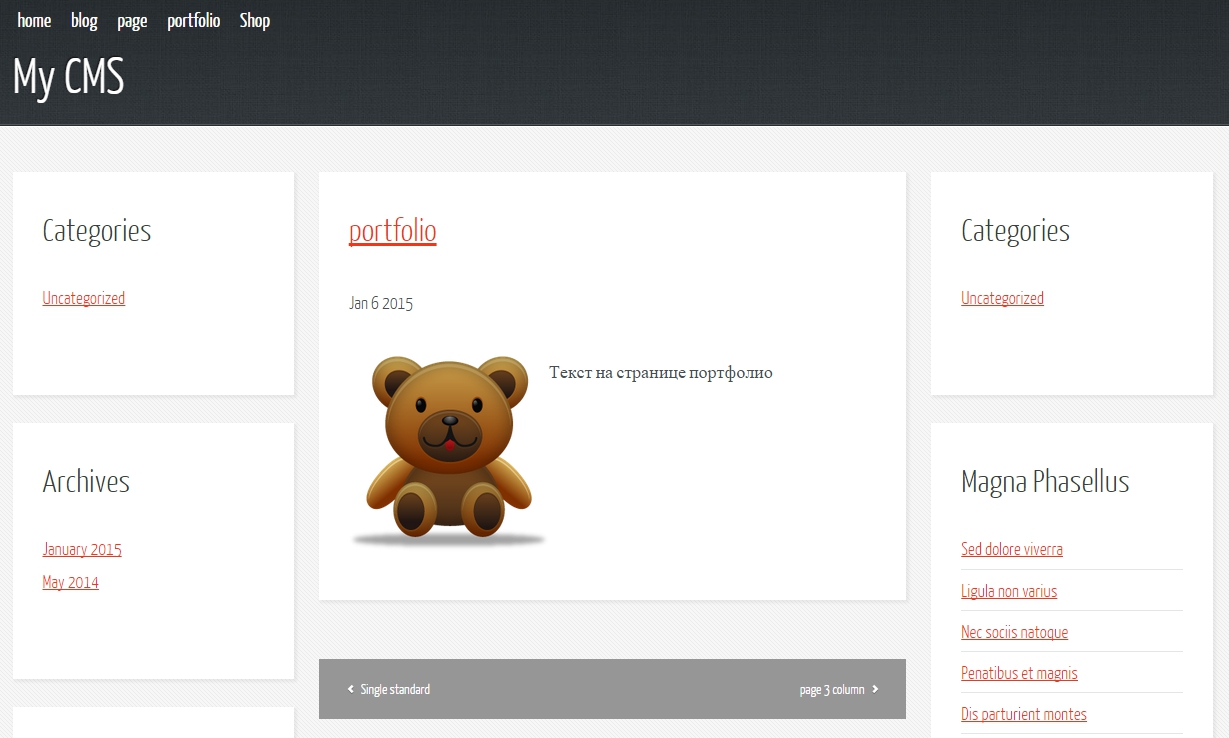
O stronie portfolio porozmawiamy później., a teraz spróbujmy zrobić szablony dla poszczególnych stron, te, które możemy następnie wybrać w panelu administracyjnym.
Jeśli potrzebujemy zrobić szablon na osobną stronę, wtedy możesz użyć specjalnego komentarza. Ten komentarz jest tagiem dla wordpress, który wskazuje, że plik jest dowolnym wzorcem.
|
1 2 3 4 5 |
<?php /* Template Name: example */ ?> |
Spróbujmy zacząć tworzyć nasze szablony stron w kolejności.
W katalogu głównym motywu znajduje się plik o nazwie onecolumn.html, zmień jego nazwę na tmp-onecolumn.php, przedrostek tmp dodajemy, aby w przyszłości nie pomylić się, gdzie są szablony stron, gdzie są inne pliki?. Po zmianie nazwy pliku, dodaj taki komentarz na górze szablonu:
|
1 2 3 4 5 |
<?php /* Template Name: One column */ ?> |
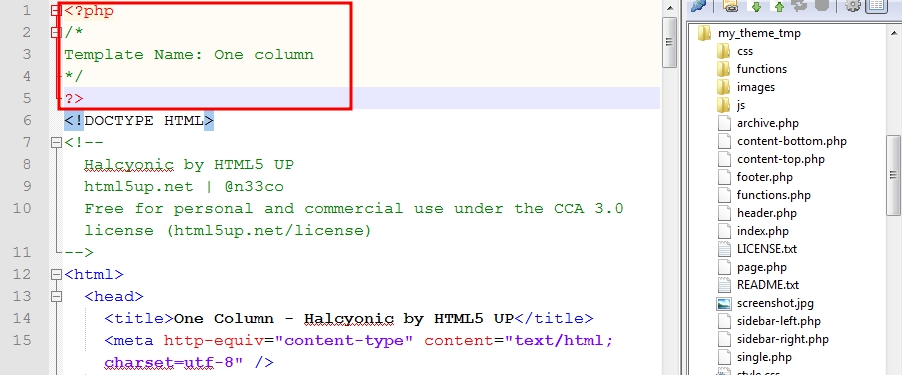
Przejdźmy przez kroki znane już z poprzednich lekcji i zamieńmy górną i dolną część kodu, dołączyć nagłówek do pliku szablonu, stopka, góra i dół szablonu.
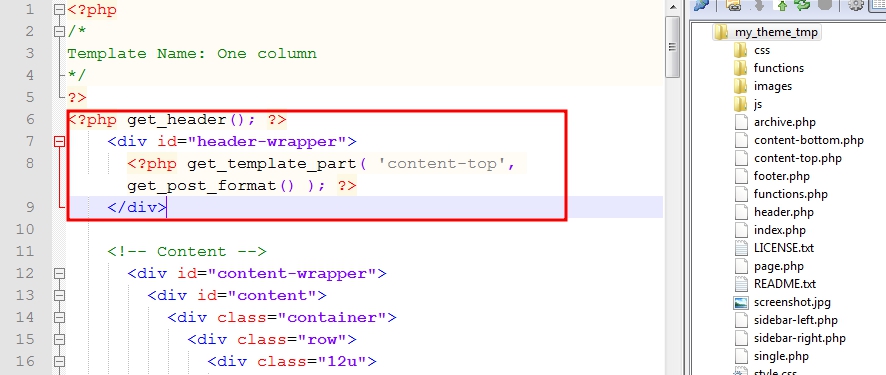
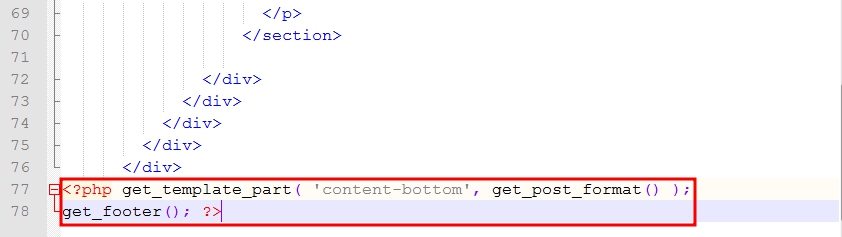
Aby szablon zaczął działać, musimy określić, dla której strony ma on zostać zastosowany.. Przejdź do panelu administracyjnego -> Strony -> o, wybierz nowy szablon i odśwież stronę.
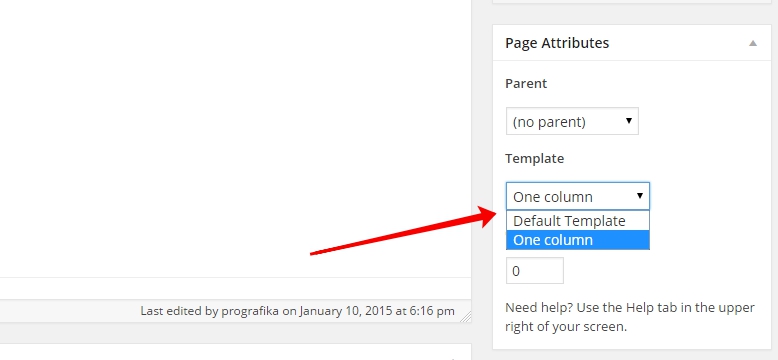
Możesz zobaczyć, jak wygląda strona w obecnej formie, ale jeszcze nie wyświetla danych, wyświetla tylko zawartość szablonu tmp-onecolumn.php. Zaznaczmy razem, co i gdzie będziemy wyświetlać w szablonie.
Wymiana treści tagu <Sekcja> do kodu, który już wykorzystaliśmy w szablonie page.php, mianowicie ten:
|
1 2 3 4 5 6 7 8 9 10 11 12 13 14 15 16 17 18 19 20 21 22 23 24 25 26 27 28 29 30 31 32 |
<!-- Main Content --> <?php if ( have_posts() ) { while ( have_posts() ) : the_post(); ?> <section class="is-post is-post-excerpt" <?php post_class(); ?> id="post-<?php the_ID(); ?>"> <header> <h2 class="entry-title"><a title="<?php echo the_title_attribute( 'echo=0' ); ?>" href="<?php the_permalink(); ?>"><?php the_title(); ?></a></h2><br /> <span class="date"> <span class="month"><?php the_time('M'); ?></span> <span class="day"><?php the_time('j'); ?></span> <span class="year"><?php the_time('Y'); ?></span> </span> </header> <div class="thumb"> <a href="<?php the_permalink(); ?>" class="image image-full"> <?php if ( has_post_thumbnail() ) { the_post_thumbnail(); } ?> </a> </div> <?php the_content(); ?> <br clear="all"> </section> <div id="single-nav" class="clearfix"> <div class="prev"><?php next_post_link('%link', '<span>%title</span>', false); ?></div> <div class="next"><?php previous_post_link('%link', '<span>%title</span>', false); ?></div> <div class="prev-responsive"><?php next_post_link('%link', '<span>Previous</span>', false); ?></div> <div class="next-responsive"><?php previous_post_link('%link', '<span>Next</span>', false); ?></div> </div> <!-- /single-nav --> <?php endwhile; ?> <?php } ?> |
Ponadto, jeśli spojrzymy na wynik materiału, zobaczymy, że tekst na stronie jest przesunięty w prawo, chociaż nie wstawiliśmy jeszcze miniatury, ten punkt musi zostać naprawiony wszędzie tam, gdzie użyliśmy wyjścia miniatury.
Miniatura wyjścia mojego kodeka wideo
Zmieńmy ten kod:
|
1 2 3 4 5 6 7 |
<div class="thumb"> <a href="<?php the_permalink(); ?>" class="image image-full"> <?php if ( has_post_thumbnail() ) { the_post_thumbnail(); } ?> </a> </div> |
Na tej:
|
1 2 3 4 5 6 7 |
<?php if ( has_post_thumbnail() ) { ?> <div class="thumb"> <a href="<?php the_permalink(); ?>" class="image image-full"> <?php the_post_thumbnail(); ?> </a> </div> <? } ?> |
Przed zmianą kodu.
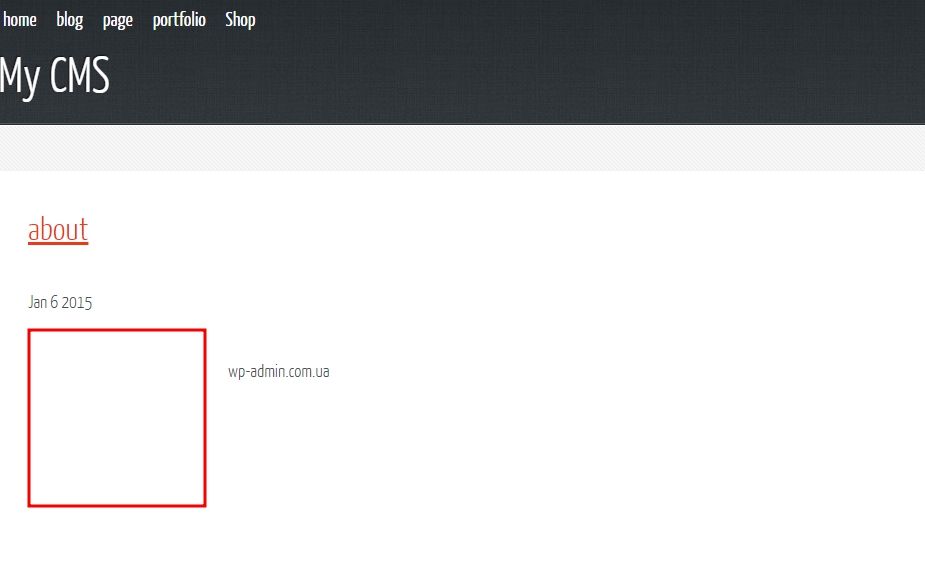
Po zmianie kodu.
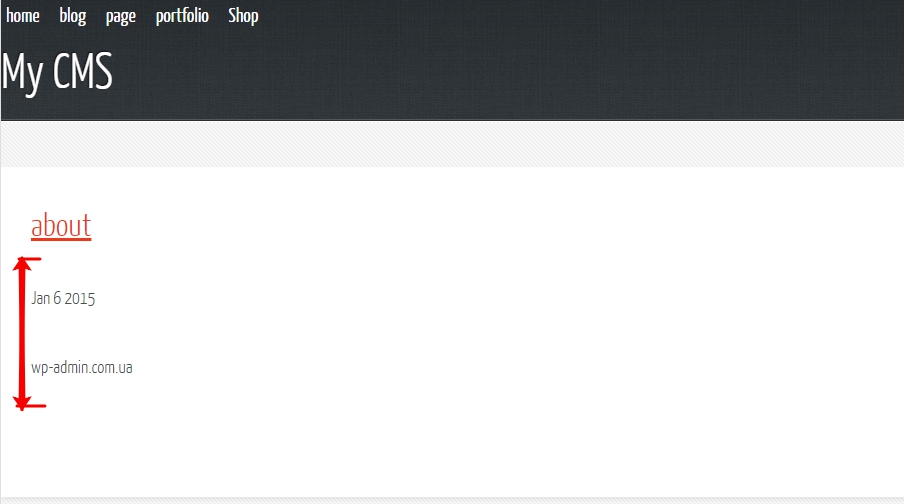
Tak myślę, z powyższych zdjęć jest jasne, o jakiej poprawce mówiłeś?. Napraw także wyjście miniatur w plikach archive.php, single.php i page.php samodzielnie.
Powodzenia w rozwoju serwisu, pozostajemy w kontakcie, Powiem ci dużo więcej. W następnej lekcji opowiem, jak wyświetlić sekcję bloga na osobnej stronie.
Źródła bieżącej lekcji


- Podstawowy kurs projektowania stron internetowych;
- Układ stron;
- Ogólny kurs CMS WordPress oraz kontynuacja kursu dotyczącego tworzenia szablonów;
- Tworzenie stron internetowych w PHP.










